ワードプレスのテーマを変更しました。
SimplicityからCocoonに変更する方は多いと思いますが、私の場合いろいろと事情があり、CocoonからSimplicityへ変更することにしました。
テーマを変更しようと思った理由や、変更する時に行ったこと、アクセスの増減などについてお伝えしたと思います。
スポンサーリンク
テーマを変更した理由
私はいくつかブログを持っているのですが、テーマはSimplicityでした。
なので今度はCocoonを使ってみたいと思い設定したのですが、結局Simplicityに変更しました。
Cocoonを実際に使ってみると、初心者でも簡単に設定できたり、無料なのにデザインも素敵なものばかり!
ぜひ使っていきたい!と思ったのですが、悩んだ末Simplicityに変更することにしました。
実はウィジェットやプラグインを使い広告を設定しても、一部表示されない広告もあったので、自動広告を使っていました。
プラグインなどの兼ね合いもあったのか、原因をいろいろ調べたのですが、わからずじまい…。
根気よく原因を調べたのですが、どうしても解消されませんでした。
自動広告は楽な面もありますが、自分の意図しないところに広告が表示されることもあります。
それなら慣れているSimplicityに思い切って変更しようと思ったのが理由です。
でもSimplicityからCocoonに変更する方がほとんどですし、Cocoonはとても素晴らしいテーマです!
吹き出しをすぐ使えたり、無料とは思えないデザインを簡単に設定できるので、特に初心者の方にはおすすめのテーマです。
スポンサーリンク
テーマを変更する前に行う準備は?

テーマを変更する前に万が一のことを考え、バックアップはとっておいたほうが良いと思います。
これはどのテーマでも同じですね。
また私のようにCocoonからSimplicityに変えるのであれば、投稿画面の「SEO設定」をコピーして、メモ帳やワードなどにはっておくと便利です。
というのは…私がSimplicityに変えたとき、理由はわかりませんがここの部分が全て消えていたからです。
コピーしていなかったので、特にキーワードが何だったのか、わからなくなってしまいました。
SEOタイトル、メタディスクリプションは、タイトルとリート分のコピーで済みましたが、キーワードだけでもどこかにコピーしておくと早いかもしれません。
変更する手順は?
私は44記事の段階で、テーマを変更しました。
手順をざっと説明すると、下記の順になります。
1.新しく使うテーマをインストールする。
2.ライブプレビューで体裁などを確認してみる。
3.新しく使うテーマを有効化する。
4.以前使っていたテーマ、使わないテーマを削除する。
設定自体はむしろ簡単にできると思います。
事前にライブプレビューでどんな体裁になるのか、確認することができます。
確認してOKなら、テーマを有効化すれば良いと思います。
またもともと入っているテーマもあるので、以前使っていたテーマのほかに、不要なテーマを削除しておくと少しでも軽くなると思います。
テーマを削除する場合は、削除したいテーマをクリックすると、右下に「削除」と表示されますので、それをクリックするとできます。
テーマを変更した後に行ったこと
変更申請をすると、Cocoonのみで使える機能を引き継ぐことはできないので、必要な設定を行います。
設定していた内容によって異なるとは思いますが私の場合は変更後、以下の設定を行いました。
1.本文先頭にアイキャッチ画像を表示する
Cocoonの時も「アイキャッチ画像を本文先頭に表示する」設定を行いましたが、Simplicityに変えたら、表示されませんでした。
ですがSimplicityでも設定しておけば、表示させることができます。
外観→カスタマイズ→レイアウト(投稿・固定ページ)を開きます。
「本文先頭にアイキャッチ画像を表示」にチェックを入れて保存します。
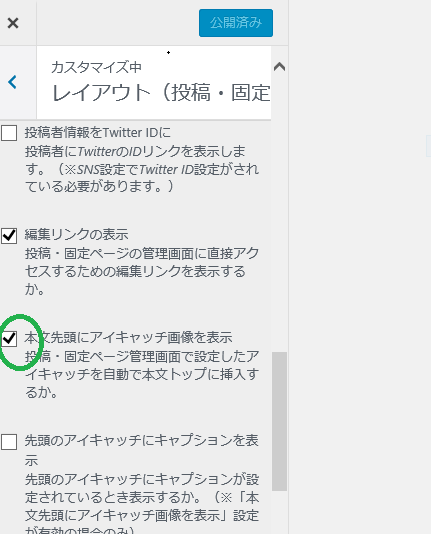
これは設定してしまえば後は楽です。
2.広告の再設定
Cocoonの時は自動広告を使っていました。
特にアドセンスの自動広告をオフにしたわけではないのに、テーマを変更をしたら表示されていませんでした。
どちらにしても自動広告は使わない予定なのでオフにしておき、ウィジェット、プラグインを使って設定しました。
設定はすぐ終わると思っていましたが、入れようと思ったプラグインがバージョンアップされていて、うまく設定ができませんでした。
なので今回のプラグインは、「Ad Inserter」を入れて設定しました。
初めてだったので少し時間はかかりましたが無事終わりました。
3.吹き出しの再設定
Cocoonで使っていた吹き出しの設定がされていなかったので、これを設定しなおしました。
Simplicityでも新しいバージョンでは使えるのですが、表示のさせ方がCocoonとは異なりますし、画像付きの吹き出しを使う場合は、CSSの設定が必要になります。
吹き出しを使っていたのは一部の記事でしたが、上記設定が必要でした。
吹き出しを作る場合はCocoonのほうが楽です。
私の場合はそれほど使う頻度は多くないので特に問題はありませんが、初心者の方やよく使うという方はCocoonを検討してみても良いと思います。
4.SEO設定を入力
先ほどもお伝えしましたが、投稿のSEO設定の部分が消えてしまったので、ひとつひとつ入力していきました。
44記事でしたが、ちょっと手間のかかる作業でした。
やはりコピーを取っておくとスムーズだと思います。
5.アナリティクス、グーグルコンソールの再設定
グーグルコンソールを使おうと思ったら、当サイトの登録が消えていることに気づきました。
再設定するのに所有権の登録が必要でしたが、なかなかできないのでなぜだろう?と思ったら、アナリティクスの登録も消えていました。
再設定をしましたが、以前と登録方法も変わっていたので、少々時間がかかりました。
アクセスはどうなったか
テーマを変更しようと思ったとき、気になっていたのはアクセス数です。
でも特にアクセスの減少もなく、テーマを変更することができました。
先ほどもお伝えした通りテーマを変更後、「SEO設定」の部分は消えていましたが、特に影響はありませんでした。
でも今後のことも考え、SEO設定の部分は入力しておきましたが…。
まだ44記事だった、という理由かもしれませんが、減少することなく変更できたのでひとまず安心です。
まとめ
事情があってCocoonから慣れているSimplicityに変更しましたが、特にレイアウトなどがくずれず行うことはできました。
でもCocoonで使っていた機能は一部消えていたので、再度設定する必要はありました。
やはり自分にとって使いやすいテーマを選んで設定するのが一番だと思います。


